כיצד לתקן את Chrome Os חסר או פגום; מוסבר בפירוט!
מדריך לפתרון בעיות / / August 05, 2021
כרום מערכת ההפעלה חביבה על המשתמשים בזכות הקלילות והמצליחות שלה. כמה שגיאות מתרחשות בדרך כלל במערכת ההפעלה של Chrome. אך אין הודעת שגיאה במערכת ההפעלה של Chrome שמפחידה יותר את משתמשי Chromebook מלבד "מערכת ההפעלה של Chrome חסרה או פגום. " שגיאת "Chrome חסרה או פגומה" זו במערכת ההפעלה של Chrome נובעת משגיאת המסך הכחול (BSOD) ב- Windows מערכות. אם אתה מתמודד עם בעיה זו ב- Chromebook שלך, נכון לעכשיו אין דרך קלה להחזיר את הדברים כרגיל וכמובן, סביר להניח שתאבד את הקבצים המקומיים שלך. באמצעות מאמר זה אנו מתכוונים לעזור לכם לפתור את השגיאה "מערכת ההפעלה של Chrome חסרה או פגומה". ראשית, נסתכל על הסיבות לשגיאה הפופולרית במערכת ההפעלה של Chrome.
תוכן עניינים
- 1 הגורמים לשגיאת "מערכת ההפעלה של Chrome חסרה או פגומה"
- 2 פתרון בעיות של איפוס מהיר של ה- Chromebook
- 3 שגיאת הפעלה של ChromeOS
-
4 כיצד להתקין מחדש את ChromeOS
- 4.1 כיצד לתקן את מערכת ההפעלה של Chrome חסרה או פגומה
הגורמים לשגיאת "מערכת ההפעלה של Chrome חסרה או פגומה"
מחשבי Chromebook לעיתים נדירות חווים כמה שגיאות. אם אתה רואה את הודעת השגיאה "מערכת ההפעלה של Chrome חסרה או פגומה" פשוט פירושה שמדובר בשגיאת תוכנה. לפעמים ייתכן שיהיה צורך להתקין מחדש את מערכת ההפעלה Chrome. אם אתה רואה הודעות שגיאה נוספות ב- Chromebook שלך, זה עשוי להיות שיש שגיאת חומרה חמורה. השגיאה "מערכת ההפעלה של Chrome חסרה או פגומה" מופיעה כאשר המחשב שלך נתקל בבעיות בטעינת מערכת ההפעלה. בדרך כלל נתקלים בבעיה זו במהלך תהליך ההפעלה. עם זאת, הוא יכול להופיע גם באופן אקראי בזמן שאתה משתמש במחשב שלך. מסך השגיאה נראה מעט שונה בהתאם לדגם המכשיר. אך כל הפתרונות זהים לכל מכשירי Chromebook ללא קשר לדגם המכשיר שלך.
פתרון בעיות של איפוס מהיר של ה- Chromebook
כאשר מערכת ההפעלה (מערכת ההפעלה) של ה- Chromebook שלך אינה פועלת כראוי, תוכל לשחזר אותה. ההתאוששות מסירה והתקנה מחדש של מערכת ההפעלה החדשה של Chromebook.
- צא מה- Chromebook שלך.
- כאשר מופיע מסך הכניסה, לחץ לחיצה ממושכת על Ctrl + Alt + Shift + R.
- כאשר נפתחת התיבה "אפס מכשיר Chrome זה", לחץ והחזק שוב את Ctrl + Alt + Shift + R.
- לחץ על Powerwash ו- Revert ואז עקוב אחר ההוראות המופיעות.
שגיאת הפעלה של ChromeOS
אם שגיאה מסוג זה מתרחשת, ייתכן שמערכת ההפעלה של ה- Chromebook שלך לא עובדת כראוי. נסה תחילה לכבות את ה- Chromebook ואז להפעיל אותו שוב כדי לראות אם זה פותר את השגיאה. אם לא, עליך לשחזר את ה- Chromebook. השחזור מוחק לצמיתות את הכל בכונן הקשיח של ה- Chromebook, לכן הקפד לגבות את הקבצים שלך לפני שתשחזר את ה- Chromebook.
כיצד להתקין מחדש את ChromeOS
בעת ביצוע שחזור ב- Chromebook, הוא מתקין מחדש את מערכת ההפעלה ומשחזר את המפעל המקורי הגדרות, הסרת כל חשבונות Google המשויכים (כולל הבעלים) וניקוי כל הנתונים המקומיים מהקשה נהיגה. קבצים שנשמרו מקומית ורשתות שמורות נמחקים עבור כל החשבונות. חשבונות Google עצמם וכל הנתונים המסונכרנים באינטרנט דרך כונן Google שלך אינם מושפעים משחזור המערכת.
כיצד לתקן את מערכת ההפעלה של Chrome חסרה או פגומה
- אם אתה תקוע במסך "מערכת ההפעלה של Chrome חסר או פגום" אז לחץ על קיצור הדרך Ctrl + D כדי לפתוח את חלון השחזור של Chrome. לאחר מכן, לחץ על מקש "Enter" ואז עקוב אחר ההוראות המופיעות כדי לאפס את ה- Chromebook. שים לב, תהליך זה ימחק לחלוטין את המכשיר שלך כולל האחסון המקומי. לאחר שתהליך האיפוס יסתיים ויתחיל מחדש תוכלו להשתמש ב- Chromebook בצורה חלקה כמו קודם.

- עם זאת, לפעמים אם קיצור המקשים Ctrl + D אינו פועל אז תצטרך ליצור מדיה לשחזור באמצעות מחשב אחר. אתה יכול להשתמש בכל מערכת שהיא יכולה להיות מערכת הפעלה של Windows, MacOS או Chrome עצמה כדי ליצור את אמצעי השחזור. כל שעליך לעשות הוא להתקין את אפליקציית השירות לשחזור Chromebook בדפדפן Chrome שלך.
- אחרי זה, עכשיו הכנס כונן אגודל או כרטיס SD במחשב שהתקנת קודם לכן את כלי השחזור. לאחר מכן, הפעל את האפליקציה ולחץ על "התחל לעבוד".

- לשם כך, עליך להכיר את דגם ה- Chromebook כלומר כאן תצטרך בחר את דגם ה- Chromebook. כדי שאפליקציית כלי השחזור תוכל להוריד את תמונת מערכת ההפעלה הספציפית של Chrome. לאחר סיום כל תהליך זה, לחץ על כפתור "המשך".
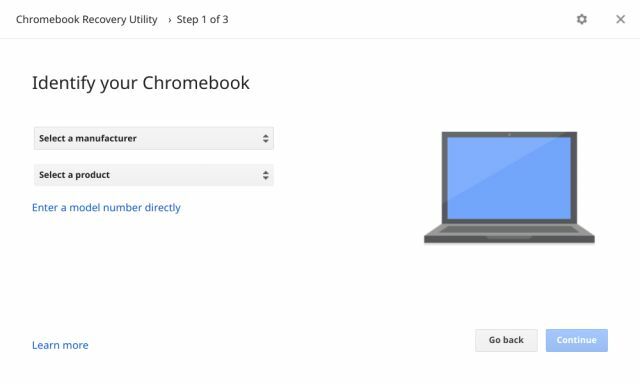
- כעת תראה מסך, בזה בחר את ההתקן הנשלף (כונן אגודל או כרטיס SD בהתאמה) אותו הכנסת ולחץ על כפתור "המשך". ולבסוף, זה יוריד את התמונה וייצור גם את מדיה ההתאוששות באופן אוטומטי.

- לאחר שתהליך זה מסתיים, הכנס את כונן האגודל או את כרטיס ה- SD ל- Chromebook הישן שלך אשר מציג הטעות מסך "מערכת ההפעלה של Chrome פגום / חסר". לאחר הכנסתו זה יזהה אוטומטית את אמצעי ההתאוששות ויש הוראות רבות המופיעות על המסך. כעת תוכל לבצע את ההוראות לשחזור ה- Chromebook. לבסוף, תיפטרו מהשגיאה "Chrome חסר או פגום".

לאחר שתהליך זה מסתיים, ה- Chromebook שלך ללא ספק יתפקד כפי שהוא ביצע בעת רכישתך. גם עדיין לאחר החלת תיקונים אלה, הבעיה שלך לא מסתיימת, ואז ייתכן שיש לך חומרה נושא ולא תוכנה ותוכל ליצור קשר עם גוגל או אפילו עם יצרן המכשיר שלך לקבלת מידע נוסף סִיוּעַ.
סטודנט זה בקליפורניה הוא אוונגליסט טק וחסיד גאדג'טים שעובד איתו ומדבר על הטכנולוגיות החדישות ביותר. בסית ', להיות טכנאי מילדות הוא מטייל, אוכל וחובב אמנות.

![כיצד להתקין ROM מלאי ב- Kenbo E91 [קובץ Flash קושחה / ביטול לבנה]](/f/5de9db4c9b1157211b8c90d1e8fbbdaa.jpg?width=288&height=384)
![כיצד להתקין מלאי ROM על Vonino Pluri B7 [קושחת Flash Flash / Unbrick]](/f/c313051549e7a9c35debac081b17fb55.jpg?width=288&height=384)
![כיצד להיכנס למצב התאוששות בתערוכת UMI [מלאי ומותאם אישית]](/f/86f43ae262fde89fa0d14158fb34e325.jpg?width=288&height=384)